構造部材のジオメトリは、その部材のスタイルに含まれている形状が部材の軸に沿って押し出されることで作成されます。各形状には異なる詳細レベルのジオメトリを含めることができ、その形状で定義される構造部材を、さまざまな形式で表示できます。構造部材の表示レベルを調べてみると、同一タイプの表示レベルが複数存在することがわかります。構造部材形状を表示する際の詳細レベルは、個々の表示レベルごとに異なります。
たとえば、構造部材のプラン ビューを表示する場合、[プラン]、[詳細プラン]、[簡略プラン]の各表示レベルが使用できます。
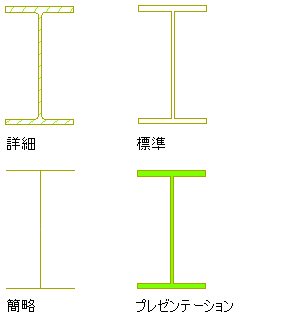
[詳細プラン]、[簡略プラン]、[プラン]の各表示レベルで構造部材を表示
[簡略プラン]表示レベルでは、単純な線分と円弧を使用して部材が表示されます。この表示レベルを使って、柱を 1 本の線で表現する伏図を作成することができます。[簡略プラン]表示レベルには、2 つの表示コンポーネント[梁スケッチ]、[ブレース スケッチ]が含まれています。これらのコンポーネントの表示プロパティ(レイヤ、色、線種など)を変更すれば、梁とブレースの表示を区別することができます。この表示レベルの[スタイルの優先]ダイアログ ボックスの[その他]タブで、部材間のオフセットを追加して、部材が通常の伏図で表示されているように表示させることができます。[部材オフセットを使用]チェック ボックスは、始点オフセットと終点オフセットのみに適用されることに注意してください。チェック ボックスの下にある[オフセット]値は構造ブレースに対してのみ適用され、その値を使って、構造ブレースを水平方向にオフセットして、構造ブレースが梁の直下に配置されていたとしても表示できるようになります。
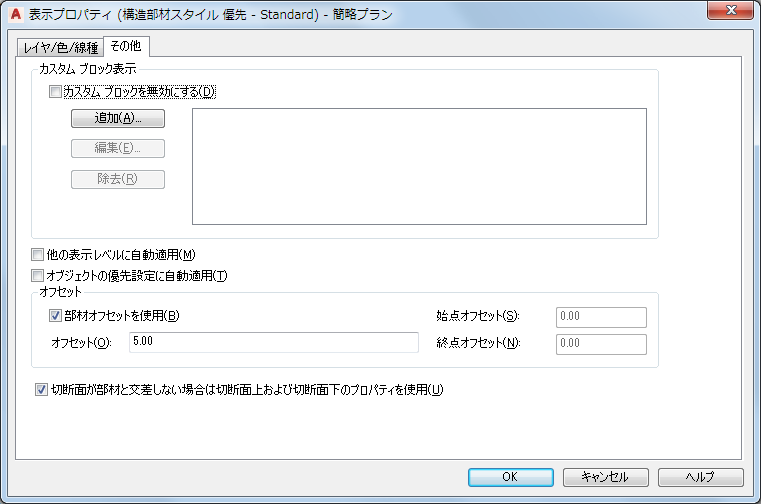
[プラン]表示レベルと[詳細プラン]表示レベルでは、前出の柱が閉じたポリラインを使って表示されます。どちらの表示レベルでも柱のジオメトリが表示されますが、[詳細プラン]表示レベルのほうが、柱のフィレットが表示されるなど、より詳細に表示されます。モデリング時のパフォーマンスを向上させるには[プラン]表示レベルを使用し、詳細図を高い詳細レベルで表示させるには[詳細プラン]表示レベルを使用します。
次の表は、構造部材の表示レベルとその機能を一覧表示したものです。
| 次の表示レベルを使用すると... | 次の表示が行えます... |
|---|---|
| 立面図 | 構造部材の立面図を表示します。モデリング時のパフォーマンスを向上させるために、ジオメトリが簡略化されて表示されます。 |
| 詳細立面図 | 構造部材の立面図を完全な詳細レベルで表示します。 |
| 論理図 | 構造部材の押し出し軸と部材間の接続を表示します。部材間の接続は、両者の端点同士が接触しているか、一方の端点と他方の押し出し軸上のある点とが接触している場合に、自動的に確立されます。 |
| モデル | 3D 構造部材を表示します。モデリング時のパフォーマンスを向上させるために、ジオメトリが簡略化されて表示されます。 |
| 詳細モデル | 3D 構造部材を、拡大尺度用の完全な詳細レベルで表示します。 |
| プラン | 2D 構造部材を表示します。パフォーマンスを向上させるために、[詳細プラン]表示レベルより低い詳細レベルで表示されます。部材は、線分や円弧を使って表示される[簡略プラン]表示レベルとは異なり、閉じたポリラインを使って表示されます。 |
| 詳細プラン | 2D 構造部材を完全な詳細レベルで表示します。 |
| 簡略プラン | 単純な線分と円弧を使って 2D 構造部材を表示することで、伏図を作成します。プラン ビューで梁とブレースを区別するために、[梁スケッチ]、[ブレース スケッチ]の各表示コンポーネントが含まれています。 |
| Plan Presentation | プラン ビューのプレゼンテーション図面用に、ソリッド ハッチング(ポシェ)で 2D 構造部材を表示します。 |
| プラン 薄色 | 網かけした平面図の網かけ部分の 2D 構造部材を、コンポーネントとハッチングが他のオブジェクトより明るく見えるように表示します。 |
| 天井伏せ | 2D 構造部材を天井伏せで表示します。 |
| 天井伏せ 薄色 | 網かけした天井伏せ図の網かけ部分の 2D 構造部材を、コンポーネントとハッチングが他のオブジェクトより明るく見えるように表示します。 |